Ota kuvakaappauksia säännöllisin väliajoin automaattisesti AutoScreenshot-sovelluksella
- Luokka: Windows
Monet ihmiset opiskelevat verkossa tai työskentelevät kotoa COVID-19-tilanteen aikana. Sinun ei pitäisi tuhlata aikaa kuvakaappauksien ottamiseen verkkoseminaarin tai kokouksen aikana.

Muutoin saatat unohtaa tärkeitä tietoja. Mutta jos haluat ottaa joitain näytön otteita myöhempää käyttöä varten, on parempi käyttää työkalua, joka voi tehdä sen automaattisesti taustalla. Tällainen työkalu voi olla hyödyllinen myös dokumentointitarkoituksiin.
Vinkki: tarkista Automaattinen näyttökuva tai Automaattinen näytön kaappaus samoin kuin ne palvelevat samanlaisia tarkoituksia.
AutoScreenshot on avoimen lähdekoodin ohjelma, joka voi ottaa kuvakaappauksia säännöllisin väliajoin. Se on kannettava ohjelmisto. Ohjelmalla on kompakti käyttöliittymä, jonka kaikki vaihtoehdot ovat saatavana yhdellä näytöllä.
Se tallentaa kuvakaappaukset kansioon, josta se purettiin. Se luo uuden alikansion päiväkaappauksien tallentamiseksi esimerkiksi uusi kansio tänään, yksi huomenna ja niin edelleen. Mutta voit muuttaa tallennuskansiota käyttämällä 'tulostushakemiston' vieressä olevaa selauspainiketta. Napsauta 'Avaa hakemisto' -painiketta avataksesi nykyisen tallennuskansion Windows Explorerissa.

Oletusarvoisesti ohjelma käyttää seuraavaa muotoa kuvakaappausten nimeämiskuvana: 'vuosi-kuukausi-päivä tunti-minuutti-sekunti'. Esim. 2020-06-15 10.03.09.PNG

Lukuun ottamatta vuotta, joka on tallennettu 4 numeroa, muut kirjoitetaan 2-numeroisina numeroina. AutoScreenshot käyttää 24 tunnin muotoa tiettyyn aikaan. Voit mukauttaa nimeämistyyliä käyttämällä 'Filename Template' -valikkoa. Sillä on muutama esiasetukset, joista voit valita, vaikka voit valita oman. Käytä erotinta määrittääksesi alikansio.

Voit mukauttaa tiedostonimallimallin käyttämään myös sanoja tai nimiä, esimerkiksi ghacks. Ohjelma lisää inkrementaalisen numeron jälkiliitteeseen seuraaville kuvakaappauksille.
AutoScreenshot tallentaa uuden kuvakaappauksen 5 minuutin välein. Voit muuttaa sitä asettamalla uuden tallennusvälin. Näyttökuvien oletusmuoto on PNG, mutta voit muuttaa sen JPG-, BMP- tai GIF-muotoon. Sovellus tukee 24- ja 8-bittistä värisyvyyttä.

Ota kuva näytölle napsauttamalla Ota kuvakaappaus -painiketta. Vaikka se ei näytä olevan välitön, se tallentaa tilannekuvan sillä hetkellä, kun painiketta napsautettiin. Aloita automaattinen sieppaus, johon AutoScreenshot on erikoistunut, napsauttamalla Käynnistä-painiketta.
Ohjelma alkaa kuvakaappauksien tallentamisen muutaman minuutin välein, valitsemastasi aikavälista riippuen. Lopeta automaattinen sieppausprosessi Stop-painikkeella.
AutoScreenshot-sovelluksessa voidaan ottaa käyttöön kolme vaihtoehtoa. Jos et halua ohjelman tallentavan kuvakaappauksia järjestelmän ollessa lepotilassa, esimerkiksi Kun olet poissa tietokoneesta, sinun on vaihdettava vaihtoehto, jonka otsikko on 'Älä tee kuvakaappauksia, kun käyttäjän toimintaa ei tehdä' (luultavasti epätäydellinen lause, joka päättyy 'havaitaan').
Vaihda 'Käynnistä automaattinen sieppaus, kun ohjelma käynnistyy', jotta ohjelmat kaappaavat kuvakaappaukset automaattisesti. Sovellus voidaan asettaa toimimaan hiljaa taustalla järjestelmälokerosta tarvittaessa.
AutoScreenshot on avoimen lähdekoodin ohjelmisto. Ohjelmassa on yksi virhe, jonka haluaisin huomauttaa. Alueen tai ikkunan valitseminen näytönkaappausta varten ei ole vaihtoehtoa. Koska asetuksia ei ole, ainoat tallennetut kuvakaappaukset ovat koko näytön napsautukset. Ja tietenkin, ei ole sisäänrakennettua kuvan esikatselua tai editoijaa, vaikka en usko, että se on välttämättä huono.
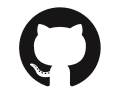
Automaattinen näyttökuva
Windowsille
Lataa nyt